Farbprofile verwalten
Farbprofile können importiert und exportiert werden.
Ein Farbprofil exportieren
1
Starten Sie Remote UI. Starten von Remote UI
2
Klicken Sie auf der Portalseite auf [Einstellungen/Speicherung]. Remote-UI-Bildschirm
3
Klicken Sie auf [Drucker]  [Farbprofilmanagement].
[Farbprofilmanagement].
 [Farbprofilmanagement].
[Farbprofilmanagement].4
Klicken Sie auf [Export...].
5
Wählen Sie den Typ des Profils und klicken Sie auf [Exportstart].
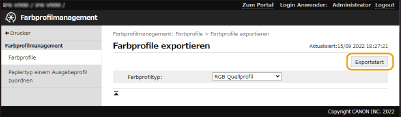
Ein Farbprofil importieren
1
Starten Sie Remote UI. Starten von Remote UI
2
Klicken Sie auf der Portalseite auf [Einstellungen/Speicherung]. Remote-UI-Bildschirm
3
Klicken Sie auf [Drucker]  [Farbprofilmanagement].
[Farbprofilmanagement].
 [Farbprofilmanagement].
[Farbprofilmanagement].4
Klicken Sie auf [Import...].
5
Wählen Sie den Typ des Profils aus und geben Sie den Pfad der zu importierenden Datei unter [File Path:] ein.
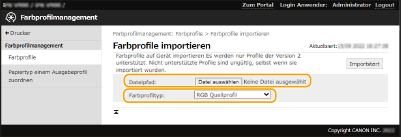

Es werden nur Farbprofile der ICC-Version 2 unterstützt und können importiert werden. Auch wenn ein nicht unterstütztes Profil importiert und verwendet wird, wird das Profil nicht angewendet.
6
Klicken Sie auf [Start Importing].
Das angegebene Profil wird importiert.
Ein Ausgabeprofil einer Papiersorte zuordnen
1
Starten Sie Remote UI. Starten von Remote UI
2
Klicken Sie auf der Portalseite auf [Einstellungen/Speicherung]. Remote-UI-Bildschirm
3
Klicken Sie auf [Drucker]  [Papiertyp einem Ausgabeprofil zuordnen].
[Papiertyp einem Ausgabeprofil zuordnen].
 [Papiertyp einem Ausgabeprofil zuordnen].
[Papiertyp einem Ausgabeprofil zuordnen].4
Klicken Sie auf [Ändern...] entsprechend dem Papiertyp, dem Sie ein Ausgabeprofil zuordnen möchten.
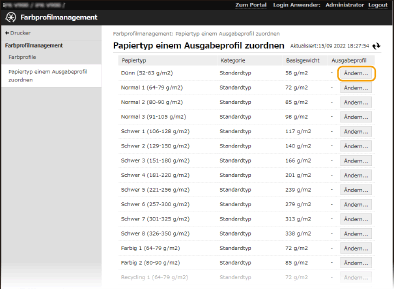
5
Wählen Sie das Profil aus, das Sie zuordnen möchten, und klicken Sie auf [OK].


Wenn Sie ein Profil verwenden, das einer Papiersorte zugeordnet ist, können Sie festlegen, dass kein eingebettetes Profil aus einer PDF-Datei verwendet wird.
Starten Sie Remote UI  klicken Sie auf [Einstellungen/Speicherung]
klicken Sie auf [Einstellungen/Speicherung]  [Drucker]
[Drucker]  [PDF]
[PDF]  heben Sie die Auswahl der Checkbox für [Eingebettete Profilinformationen verwenden] auf
heben Sie die Auswahl der Checkbox für [Eingebettete Profilinformationen verwenden] auf  [OK].
[OK].
 klicken Sie auf [Einstellungen/Speicherung]
klicken Sie auf [Einstellungen/Speicherung]  [Drucker]
[Drucker]  [PDF]
[PDF]  heben Sie die Auswahl der Checkbox für [Eingebettete Profilinformationen verwenden] auf
heben Sie die Auswahl der Checkbox für [Eingebettete Profilinformationen verwenden] auf  [OK].
[OK].